In diesem Beitrag wird erklärt, wie man die Software JDownloader auf einem Synology NAS 1813Plus installiert.
WICHTIG:
Diese Anleitung gilt nur für Synology-DSM v6.x – NICHT für die neueste DSM v7.x
Der Hauptgrund wieso ich JDownloader auf meinem NAS installieren möchte: Das NAS läuft sowieso rund um die Uhr. Wieso also meinen Windows- oder Linux-Rechner zusätzlich ständig laufen lassen, wenn die Downloads und das Entpacken der Archive auch von einem weniger Strom verbrauchenden Gerät quasi über Nacht erledigt werden können?
a) Voraussetzungen auf dem NAS
1) JAVA muss installiert sein, sonst läuft JDownloader nicht
2) Die inoffizielle Paketquelle https://spk.netzbaer.de/ muss hinzugefügt werden
3) Neuer gemeinsamer Ordner für die heruntergeladenen Dateien muss erstellt werden
Schritt #1 – JAVA8 auf dem NAS installieren:

-> Zielvolume mit ausreichend Platz für Installation wählen
Schritt #2 – Neue (inoffizielle) Paketquelle https://spk.netzbaer.de/ hinzufügen:
«JDownloader» wird für Synology NAS nicht direkt vom offiziellen Hersteller AppWork GmbH bereitgestellt.

5) Netzbär -> 6) https://spk.netzbaer.de/ -> 7) und 8) OK
Schritt #3 – Neuen gemeinsamer Ordner für die heruntergeladenen Dateien erstellen:
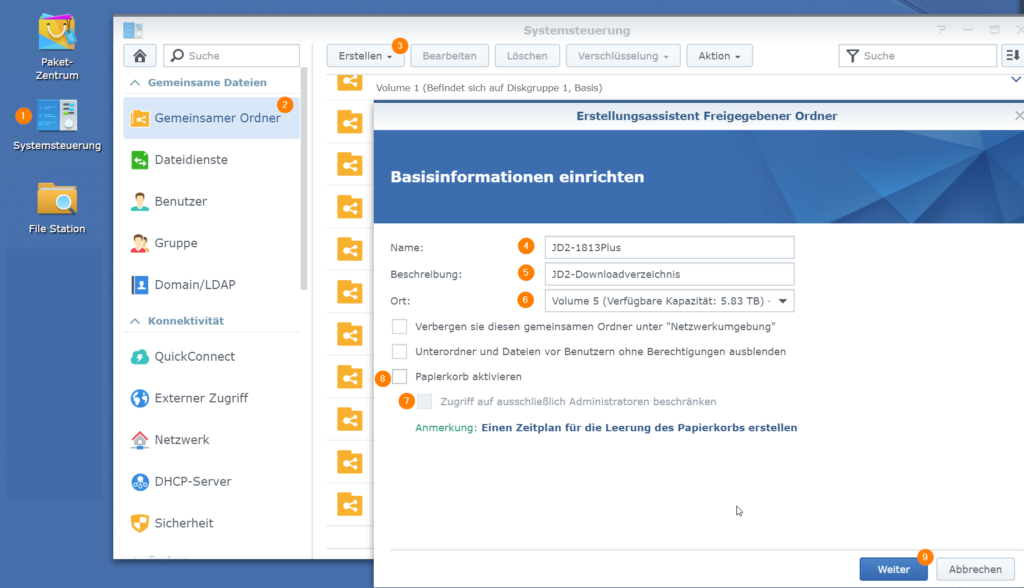
Den Verzeichnisnamen und die Beschreibung kann man selbstverständlich frei wählen. Auch hier – wie bei der Installation von JAVA8 – bitte darauf achten, dass man ein Zielvolume wählt, dass ausreichend Platz bietet. (Hier speichert JDownloader zukünftig alle heruntergeladenen *.RAR Archive und schlussendlich auch die ausgepackten Dateien).
Will man auf diesen neuen gemeinsamen Ordner auch von anderen Geräten im Netzwerk zugreifen, müssen beim Erstellen die entsprechenden Gruppen oder Benutzer mindestens Lese-Rechte erhalten. Wenn man Dateien in diesem Verzeichnis löschen will, dann braucht es zusätzlich auch Schreib-Rechte.
Wem Zugriffs-Rechte im Netzwerk mehr oder weniger egal sind und möglichst einfach auf das neu erstellte Verzeichnis mit vollen Rechten zugreifen will, der gibt dem eingebauten (und allenfalls zuvor noch aktivierten) Benutzer „guest“ für dieses JD-Verzeichnis LESEN/SCHREIBEN-Rechte:
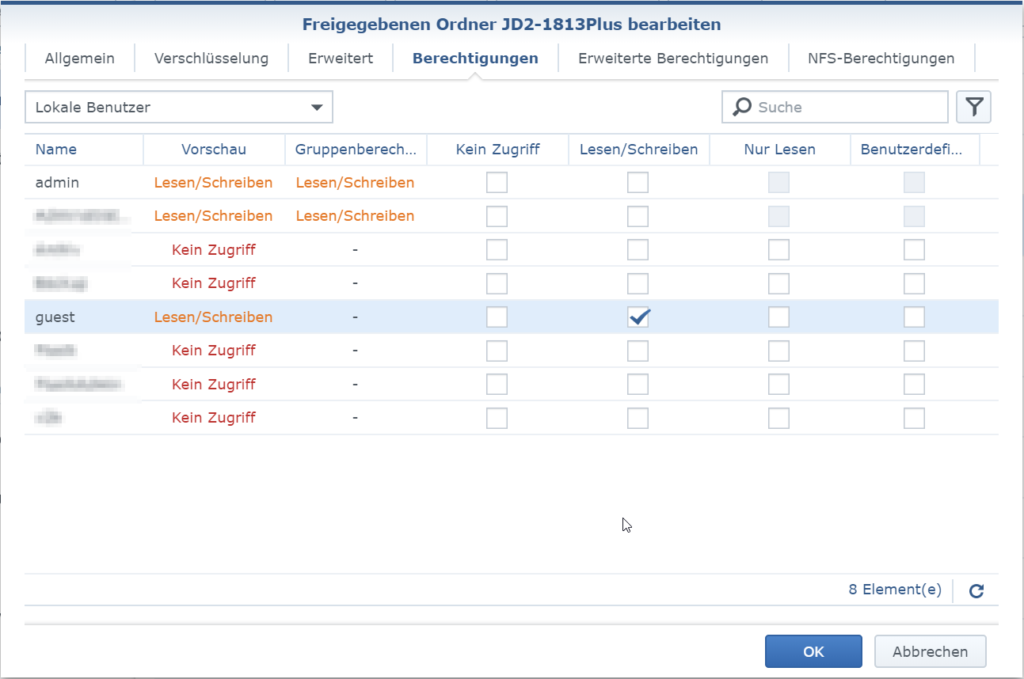
b) Voraussetzung MyJDownloader-Konto
Im Gegensatz zu anderen Softwarepaketen bietet JDownloader keine eigene Benutzeroberfläche. Diese Funktionsweise wird auch „headless“ genannt.
Damit man trotzdem von einem Computer oder Handy aus Dateien in die JD-Downloadliste hinzufügen kann, registriert man ein kostenloses neues Konto bei my.jdownloader.org.


-> 4) Registrieren
Kurz darauf erhält man auf die angegebene Mail-Adresse ein Mail von MyJDownloader mit der Aufforderung, die Registrierung mit dem enthaltenen Link „Finish Registration Now“ zu bestätigen und abzuschliessen.
Installation JDownloader auf dem NAS
Sind alle obigen Voraussetzungen erfüllt (Java8 installiert, Paketquelle Netzbär hinzugefügt, neuer gemeinsamer Ordner erstellt, MyJDownloader-Konto registriert), folgt die eigentliche Installation des JDownloader-Pakets für Synology-NAS:

Die folgende Sicherheitswarnung muss man mit JA bestätigen, die Lizenz-Vereinbarung ankreuzen und mit Weiter fortfahren. Für das Zielvolume – wie schon für JAVA8 und den neuen gemeinsamen Ordner – wählt man ein Volume mit ausreichend Speicherplatz.
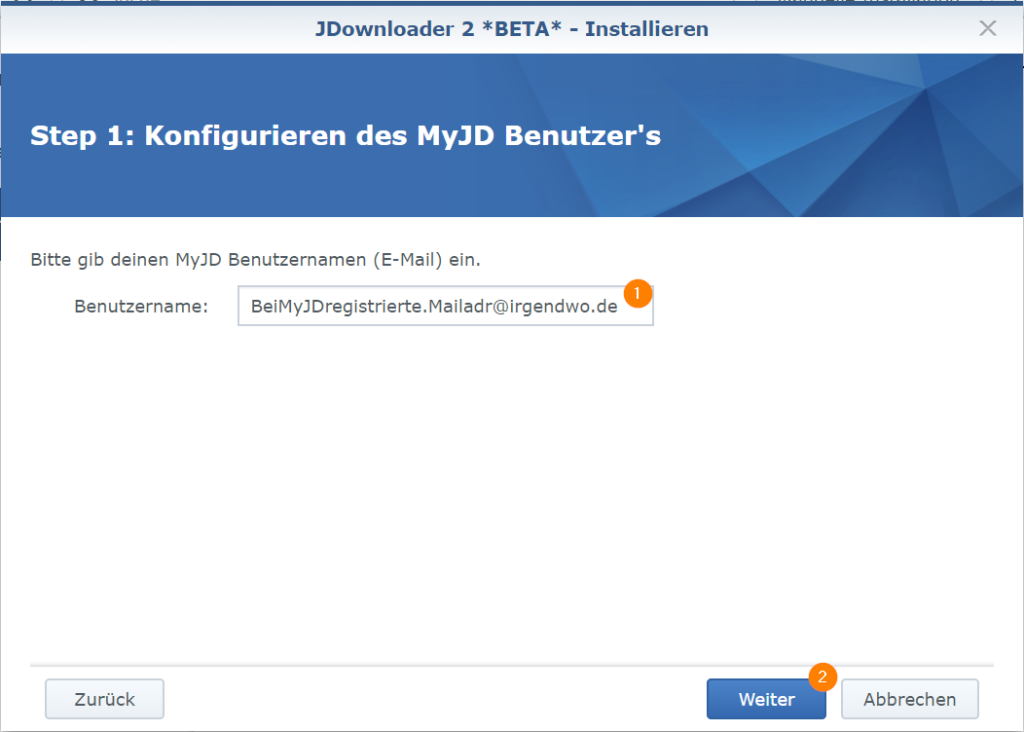
registrierte Mail-Adresse und das MyJD-Passwort an.
Step #3 – EXTREM WICHTIG: Hier zwingend den richtigen, unter Schritt #3 erfassten, neuen gemeinsamen Ordner angeben, inklusive führendem Slash („/“) und Volumenamen, also z.B. /volume5/JD2-1813Plus. Wer nicht mehr sicher ist, guckt unter Systemsteuerung, «Gemeinsame Ordner» nochmal nach.

Mit Weiter und folgendem Übernehmen wird die Installation gestartet. Diese dauert rund eine Minute. Danach sollte man im Paketzentrum unter «Installiert» mindestens diese beiden zusätzliche Einträge sehen:
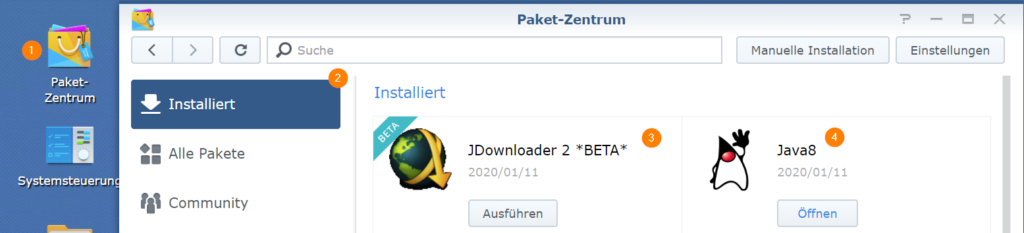
Erster Aufruf der Benutzeroberfläche von JD2
Nach der Installation des JDownloader 2 *BETA*-Pakets, ruft man die Oberfläche über die Webseite myjDownloader auf, das sieht dann ungefähr so aus:
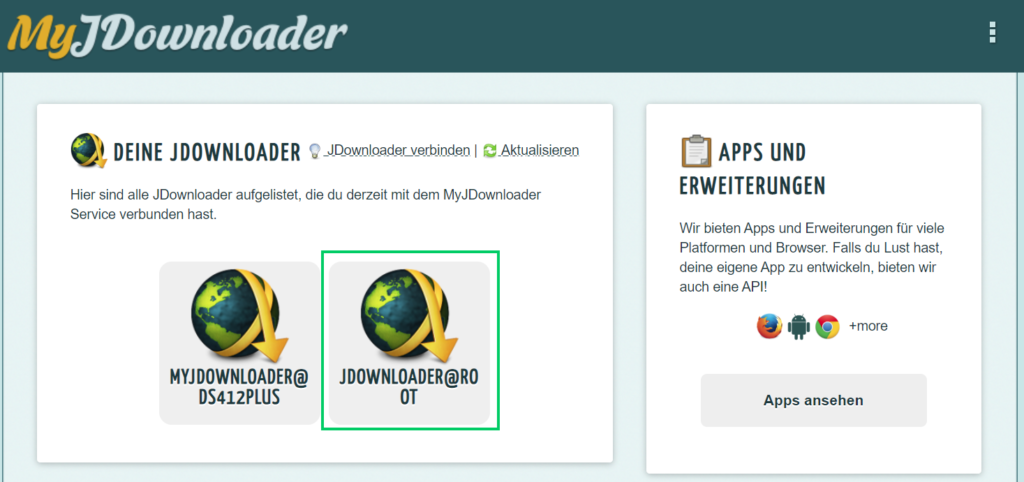
Aufmerksame Leser stellen fest, dass unter „Deine JDownloader“ 2 Einträge stehen. Ein neuer Eintrag trägt immer den Namen «JDOWNLOADER@ROOT». Will man zwei oder mehrere JDownloader auf verschiedenen NAS gleichzeitig betreiben, ist es sinnvoll, diesen Namen auf eine eindeutigere Variante zu ändern.
Funktioniert leider nicht mehr. Das Repo ist nicht mehr aktiv
Wie kommmst Du darauf?
Das Repo funktioniert hier einwandfrei.
Hallo,
und vielen Dank – so hats geklappt 🙂
Wenn ich aber Filehoster-Konten (nitroflare, rapidgator) im myjdownloader-Web Interface hinzufuege, werden mir alle Konten, die in der regulaeren jdownloader-Anwendung problemlos funktionieren, als ungueltig angezeigt.
Liegt das an mir?
Viele Gruesse
Nobuyoshi
Vielen Dank für die Anleitung, werde ich gleich mal probieren! Hat es einen Grund, dass man die BETA installiert, obwohl scheinbar auch schon die Final verfügbar ist?
Ursprünglich war der Grund die Hoffnung, dass man dadurch schneller an Beta-Versionen mit Verbesserungen kommt. Da beide Synology-Pakete aber praktisch nie aktualisiert werden, spielt es wohl keine Rolle, welche Variante man wählt.
(Innerhalb der JD2-Anwendung gibt es regelmässig Updates, z.B. für Hoster-Anpassungen, die erscheinen für beide Paket-Varianten.)
Super, vielen Dank
Hallo,
habe alles auf dem NAS installiert, Konto war eh schon vorhanden. Mit dem Smartphone ist es auch verbunden. Auf dem NAS ist JDownloader drauf und offen. Wenn ich nun versuche Downloadlinks hinzuzufügen, gibts einen Fehler.
Es funktioniert nur, wenn ein PC aktiv ist und JDownloader offen.
Warum aber installiert man es auf dem NAS, wenn der Download gar nicht vom NAS selber erfolgen kann trotz aller Verlinkung?
Grüße
Weil das bei den meisten von uns einwandfrei funktioniert?
Ein Blog ist nicht der geeignete Ort für eine Fehlerdiagnose und -Behebung.
Ich empfehle ein Forum wie z.B. https://www.synology-forum.de/
Bei mir lässt sich aktuell https://spk.netzbaer.de/ nicht als Quelle hinzufügen. NAch langem laden bleibt er einfach wieder beim Eingabefenster stehen.
Hat noch jemand das Problem?
Gibt es eine alternative für die Installation?
Gemäss einer der vielen „is down“ Prüfseiten, scheint Netzbär im Moment ein Problem zu haben.
Einfach Geduld haben und morgen wieder probieren.
Eine alternative Quelle ist aktuell nicht bekannt.
Update 16.10.2020, 09.45 Uhr: Funktioniert wieder.
habe eben auf meinem Synology DS215J alles wie beschrieben vorbereitet, allerdings taucht JDownloader in den Quellen unter „Community“ gar nicht erst auf?
Bist Du sicher, dass Du Schritt #2 der Voraussetzungen genau so ausgeführt hast?
Nur dank der zusätzlichen Paket-Quelle wird JDownloader verfügbar.
Hallo zusammen!
Ich habe JDownloader schon viele Momate auf meiner DS218 laufen, aber seit ein paar Wochen funktioniert er nicht mehr?!
Wenn ich den Dienst neu installiere kann ich über den Browser einloggen, aber sobale ich einen Link einfüge wird die Verbindung unterbrochen und lässt sich nicht mehr herstellen….
Weiß jemand Rat?
Hallo,
bei mir hat alles auf Anhieb geklappt. Super Beschreibung.
Jetzt hab ich irgendwo gelesen, dass jdownloader mit der Zeit die Festplatte vollknallt mit logs. Und das ein Script von Hand angepasst werden muss. Ist das noch aktuell? Oder schon behoben? Weiß das jemand?
Kann sein dass die Paketquelle bei Netzbàr grad nicht funktioniet?
Bei mir auf meinem DS216play kommt bei der Installation immer die Meldung
„Couldn’t download the JAR file. Please try your internet connection and try again“.
Andere Pakete konnte ich aber installieren und die Setup Eingaben konnte ich auch schon machen was ja bedeuten muss das irgendwas runtergeladen werden konnte.
Hallöchen zusammen,
jetzt mal als eigene Frage statt einer Antwort.
Habe alle Schritte der Anleitung befolgt. Hatte zwischenzeitliche versucht die Java 8 Version (8.0.161-0017) zu installieren, die aber mit der aktuellen DSM vwersion des DS416 nicht kompatibel ist.
Also wieder die aktuelle Version (8.0.212-0018) installiert…
Jetzt sieht man den NAS immer nur einen kurzen Moment in MyJDownloader und dann ist der wieder weg. Wenn ich den Dienst anhalte und neustarte ist der wieder nur kurz sichtbar und dann wieder weg.
Hat das Problem noch jemand und hat vielleicht eine Lösung?
Viele Grüße
Castanos
Hallo zusammen,
habe es lösen können. Mit dem Oracle SDK funzt das jetzt!
Also im Paketmanager auf update klicken und der Anleitung folgen… Man muss einen Oracle Account anlegen, runterladen und installieren… Seitdem bleibt der Stabil unter MyDownloader stehen 🙂
Nur habe ich jetzt das Problem, dass man keine Verwendungsregeln definieren kann 🙁
Kommt das feature noch? Weiß jemand was?
Viele Grüße
Castanos
Hi…
Leider sind Quellen von Netzbaer off. Gibt es eine Alternative zum Download?
https://spk.netzbaer.de/ ist nicht down. Funktioniert einwandfrei.
Scheinbar bin ich einfach zu blöd 🙁
Beim Afruf der Seite steht ‚Nothing to see here …. ‚
Ich muss das doch mit dem PC runterladen?
Diese Anleitung beschreibt die Installation von JD auf einem Synology NAS.
Befolge sie Schritt für Schritt und Du stellst fest, was Du wo runterladen musst.
Wo steht in der Anleitung, dass Du irgendwas manuell von dieser Adresse herunterladen sollst?
Diese Adresse ist nur eine zusätzliche Quelle für das Paket-Zentrum wie in Schritt #2 erklärt.
Wenn Du „Community“ im Paket-Zentrum wählst, werden installierbare Pakete zusätzlich auch von dieser Quelle angezeigt.
Diese kannst Du nicht einfach so im Browser aufrufen…
Danke für die Antwort. Ich habe das NAS jetzt 2 Tage und konnte mit Paketquellen nix anfangen, also viel im INet gelesen…
Jetzt werden mir auch die JDownloader im Paket Zentrum angezeigt, allerdings ohne Java. Ist mein Gerät DS411slim dafür vielleicht nicht geeignet?
Wenn bei Dir in Schritt #1 auf die Suche mit „java“ im Paketzentrum keine Java8 angeboten wird, empfehle ich in einem der vielen existierenden Synology-Foren nachzufragen, wie Du für Deine DS411slim „Java8“ finden und installieren kannst.
Hallo!
Ich scheitere gleich beim ersten Punkt wo ich das Paket installieren soll. Die Quelle https://spk.netzbaer.de/ habe ich eingetragen, aber der JDownloader taucht nicht auf in der Community Section.
Ich habe eine DS218j.
lg, Chris
Habe es eben nochmal geprüft, 2 x JDownloader2 und 1 x RSScrawlerv3 werden aktuell (15.40 Uhr) unter Community angeboten.
Das ist übrigens der 2. Punkt. Der erste Schritt ist die Installation von Java8.
Ja, danke. Heute wurde es angezeigt.
lg
Hallo,
danke für die Anleitung. Hab alle schritte sorgfältige durchgearbeitet und mein „My JDownloader“-Konto findet ihn auch. Sobald ich mich verbinde lädt oben ein gelber Balken doch werde ich nach kurzer zeit rausgeworfen mit dem hinweis „offline“ danach findet man im „My JDownloader“-Konto auch den Root nicht mehr. Wenn ich die JD2 App im NAS neustart ist er wieder da doch der Fehler wiederholt sich.
Hab einen DS220j von Synologie
Danke
Ich habe das gleiche Problem…schon jemand gelöst? Danke
Hallo Zusammen,
ich habe das selber Problem my.jdownloader.org findet einfach nicht den jDownloder der korrekt und 1:1 – 100% installiert und eingerichtet ist……
Tips ???
Die „richtige“ Java-Version soll gemäss JD2-Forum eine wichtige Rolle spielen. Mit der angegeben Java8 klappt es bei mir. Das Paket-Zentrum zeigt v8.0.212-0018.
hallo,
top anleitung, jd läuft, entpacken funktioniert bei mir nicht.
Bitte um unterstützung.
Unterstützung bekommst Du am schnellsten im offiziellen JD-Forum.
Für ein Synology NAS z.B. hier
Konkret zum entpacken (von RAR5-Archiven) kannst Du hier starten.
Hier findet man die vorkompilierten, zu den verschiedenen NAS passenden RAR5-Libraries.
Zum Problem folgendes, sollte man eigentlich in der Anleitung erwähnen, da das Problem seit letztem Jahr besteht:
Synology hat ein Update von Java veröffentlicht, welches das Problem verursacht.
EDIT: Hab das jetzt aus nem Syntology Forum:
[*]JDownloader stoppen (falls er noch läuft)
[*]Java Paket deinstallieren
[*]NAS Neustarten (wichtiger Schritt, ohne den hat es bei mir nicht funktioniert!)
[*]Altes Java Paket über die manuelle Installation installieren. Download: archive.synology.com/download/Package/spk/Java8/8.0.161-0017/
[*]JDownloader starten
Danke für den Hinweis, @Micha.
Deshalb steht in der Anleitung Schritt #1 auch JAVA8 installieren .-)
Hallo,
ist vielleicht die Seite https://spk.netzbaer.de/ offline?
Ich kann die Quelle nicht hinzufügen
Gemäss einer der vielen „is down“ Prüfseiten, scheint Netzbär im Moment ein Problem zu haben.
Einfach Geduld haben und morgen wieder probieren.
Update 16.10.2020, 09.45 Uhr: Funktioniert wieder.
Wie heisst die Datei genau die installiert werden muss?
Hi leider ist diese Version (8.0.161-0017) mit der aktuellen DSM Version nicht Kompatibel beim DS416 🙁
Bin gezwungen auf die aktuelle Version zu gehen. Damit wird der Root kurz gesehen in MyJdownloader und ist dann wieder weg…
Jemand eine Lösung gefunden?
Hallo P. S.,
super Anleitung, funktioniert tadellos.
Eine Frage habe ich aber doch noch: Es sieht so aus, als würde der JDownloader-Dienst nach einem Neustart des Systems nicht automatisch gestartet. Ist es möglich, diesen Autostart irgendwo einzustellen?
Schöne Grüße,
Glin
Prüfe bitte ob diese Profi-Einstellungen im MyJDownloader gesetzt sind:
GeneralSettings: Auto Start Download Option -> ALWAYS
und
GeneralSettings: Auto Start Download Option -> Die gewünsche Anzahl Sekunden für die Anzeige des Countdowns bis zum AutoStart
Danke für die rasche Antwort, allerdings habe ich mich falsch ausgedrückt – wenn die DiskStation neu starte, werden auch die meisten Packages wieder neu gestartet – nur beim JDownloader ist das nicht so. Das kann man zwar im Package Center manuell erledigen, eleganter wäre es aber, wenn der JDownloader ebenfalls automatisch gestartet würde.
Hallo
Gute Beschreibung, danke dafür. Leider findet es mein NAS (Synology DS216) auf My JDownloader nicht… Auf dem NAS habe ich den JD2 installiert und läuft. An was könnte das liegen?
Danke und Gruss
Marco
Ich nehme an, Du hast alle Voraussetzungen wie beschrieben geschaffen?
Also auch Dein „My JDownloader“-Konto online eröffnet und diese gleichen Angaben beim Installieren des JD2 auf Deinem NAS eingetragen?
Sonst kommen mir nur noch allfällige Sicherheitseinstellungen (Firewall? Sonstige Antiviren- oder „Schutz“-Software?) in den Sinn.
Ich habe das gleiche Problem… 🙁
Ihr klickt also im Browser auf das Icon des installierten MyJDownloader-Addons, meldet Euch dort an und seht Euer NAS nicht?
Mir passiert das in seltenen Fällen, wenn das NAS stark ausgelastet ist (z.B. Backup-Job). Da hilft jeweils nur abwarten und Tee trinken.
Versuch doch Mal den Port 9665 freizugeben. Bei mir hat es geholfen.